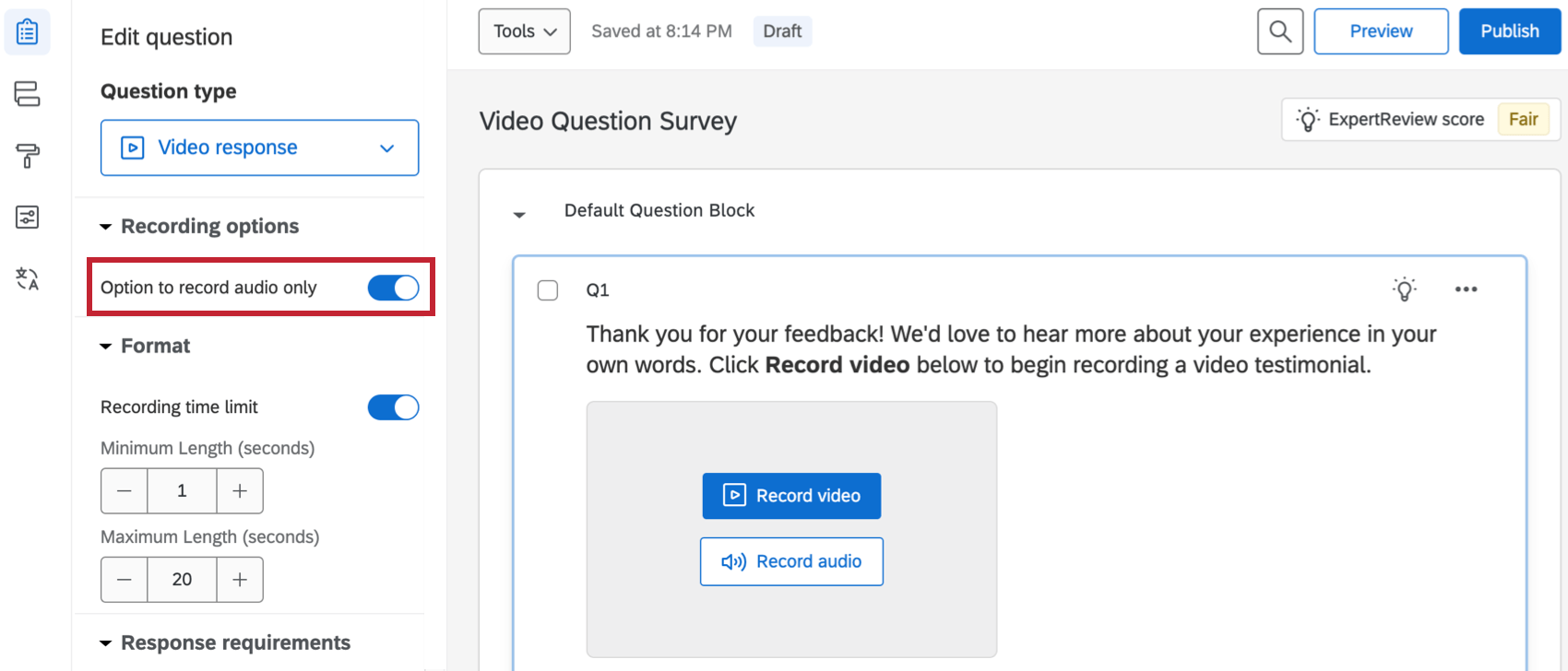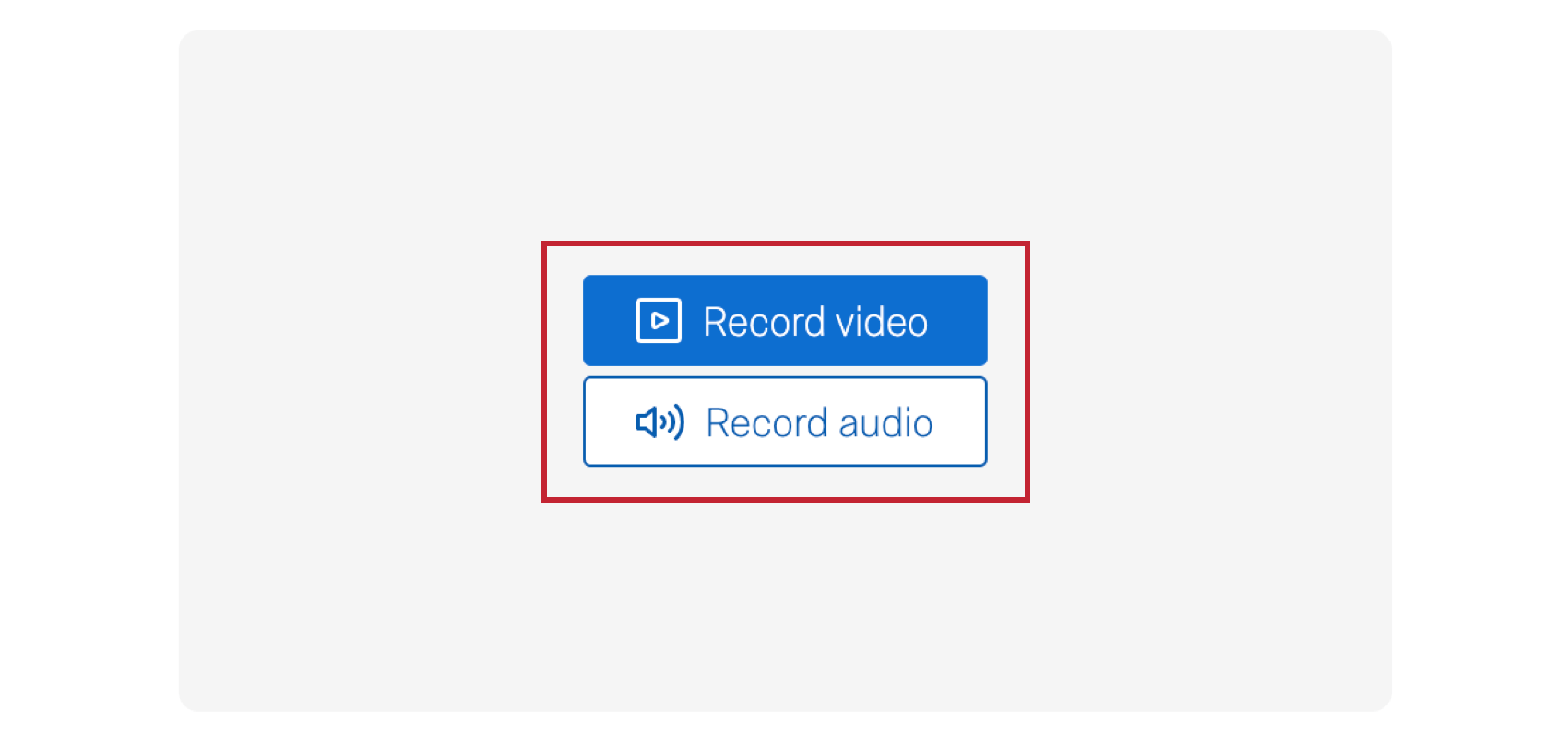Pergunta de resposta de vídeo
Sobre as perguntas de resposta em vídeo
A pergunta de resposta em vídeo permite que os participantes pesquisa gravem e carreguem uma gravação de vídeo ou áudio de seu dispositivo. Depois de coletar respostas em vídeo, você pode analisar seus vídeos para obter informações sobre tópicos e sentimento, montar vídeos em bobinas de apresentação de slides e exibir vídeos e dados associados em painéis.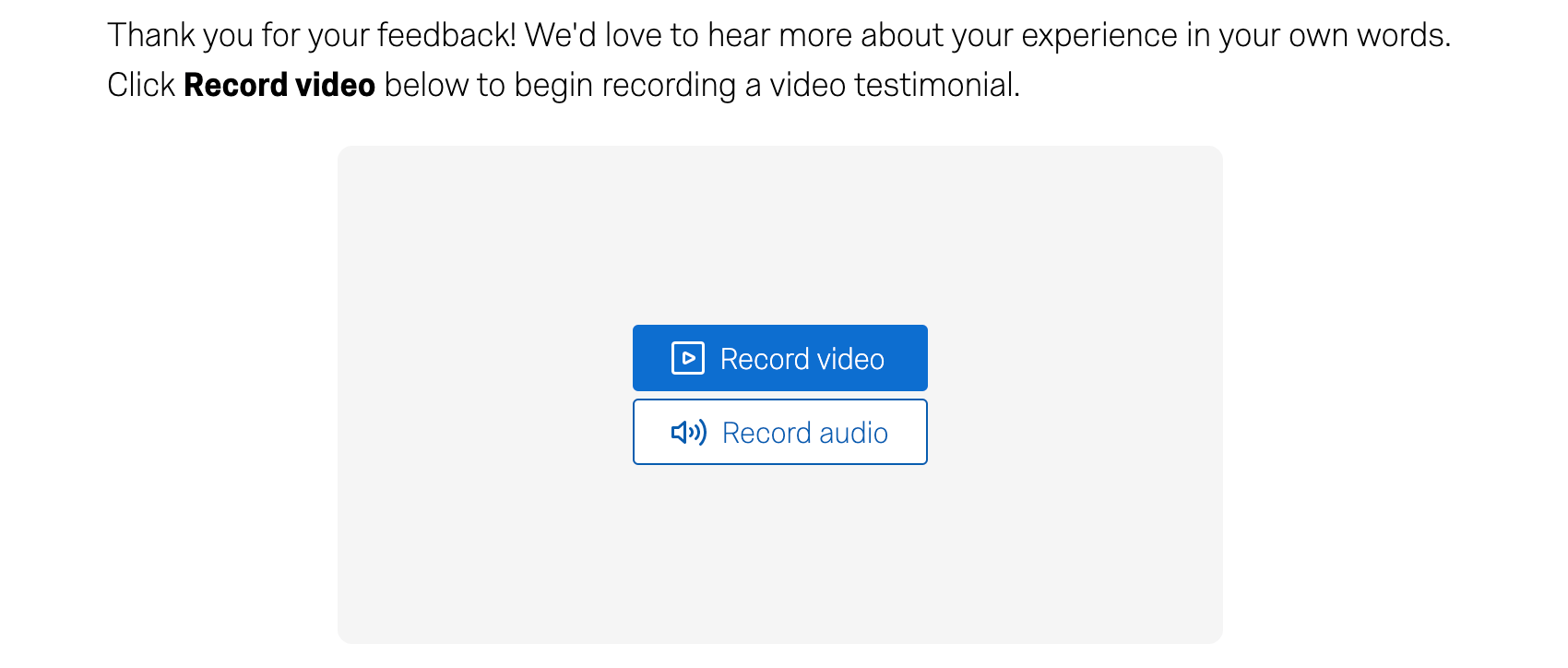
Ativação da pergunta de resposta por vídeo
Para poder usar esse tipo de pergunta, é necessário ter as permissões de usuário corretas. Um administrador Marca pode lhe dar as permissões necessárias.
- Você precisa do Permissão de resposta de vídeo para criar esse tipo de pergunta.
- Você precisa do Acesso a dados e análises: Permissão de áudio e vídeo para visualizar e editar respostas à pergunta.
Gravação somente de áudio
Por padrão, os questionados podem gravar respostas em vídeo à sua pergunta. Se quiser dar aos questionados a opção de gravar respostas somente com áudio, habilite Option to record audio only.
Limites de tempo de registro
Por padrão, seus entrevistados podem gravar um vídeo com até 3 minutos de duração. Se quiser forçar os entrevistados a se aterem a uma determinada duração de vídeo, você pode ativar a opção Limite de tempo de gravação. Em seguida, especifique as durações mínima e máxima do vídeo em segundos.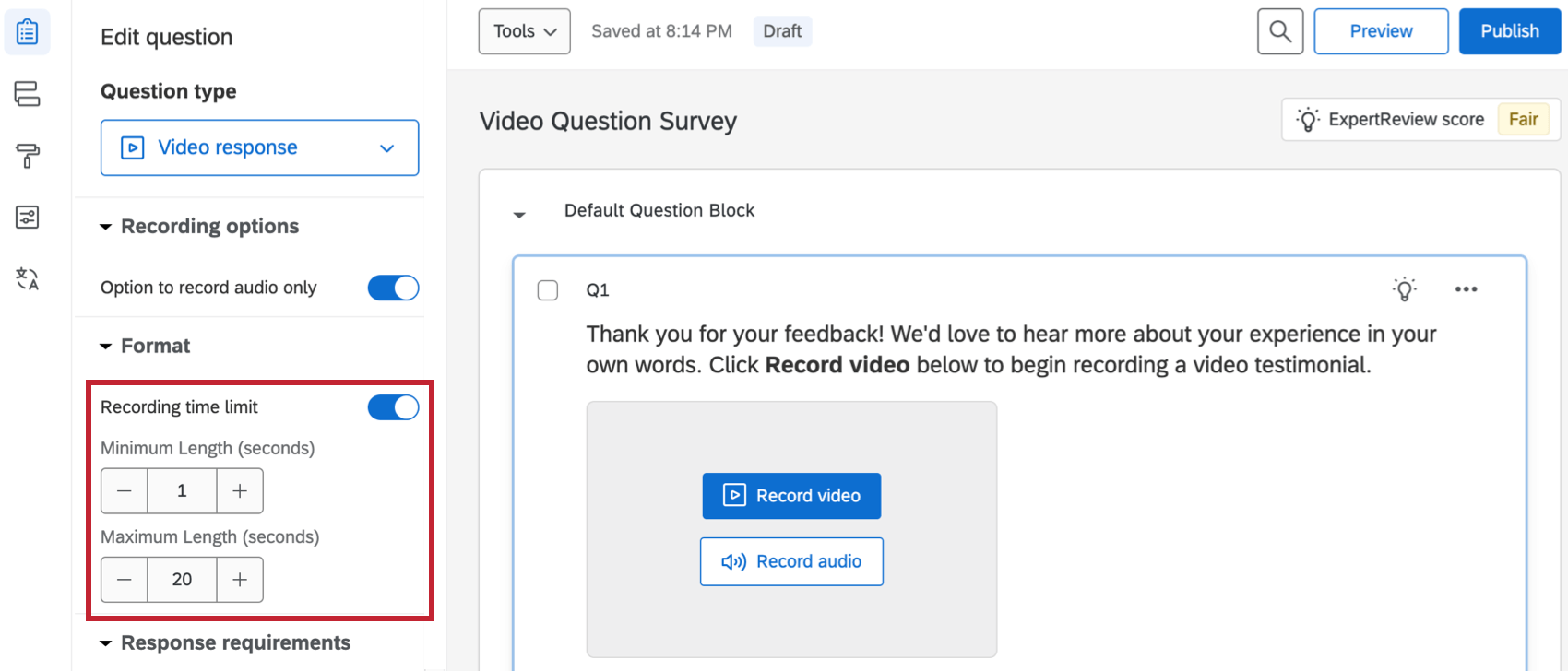
- Comprimento mínimo: Você pode inserir 0 se não quiser forçar um comprimento mínimo. Ao responder ao seu pesquisa, os questionados não poderão parar de gravar o vídeo até que a duração mínima seja atingida.
- Duração máxima: O maior valor que você pode inserir é 600 segundos. Ao responder ao pesquisa, o vídeo parará de gravar automaticamente quando a duração máxima for atingida.
Experiência do entrevistado
Esta seção aborda a experiência de criar uma gravação de vídeo ou áudio como respondente pesquisa.
Quando chegar à pergunta do vídeo, você verá um prompt de pergunta junto com um botão azul Record video (Gravar vídeo). Clique neste botão para começar.
Algumas perguntas também podem ter a opção de registrar apenas o áudio. Clique em Gravar áudio para começar.
O navegador pode solicitar permissão para acessar o microfone e a câmera. Clique em Allow para dar permissão ao Qualtrics para acessar esses recursos.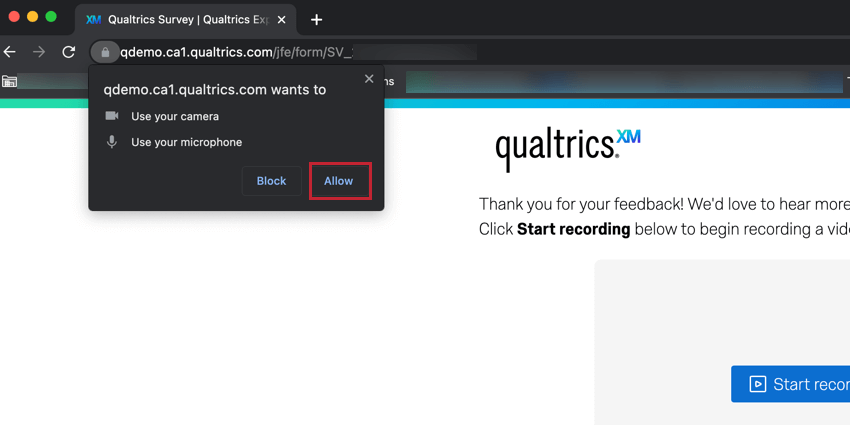
Depois de dar permissão ao Qualtrics para acessar seu microfone e câmera, prepare-se para gravar sua resposta em vídeo ou áudio. Clique no círculo branco para começar.
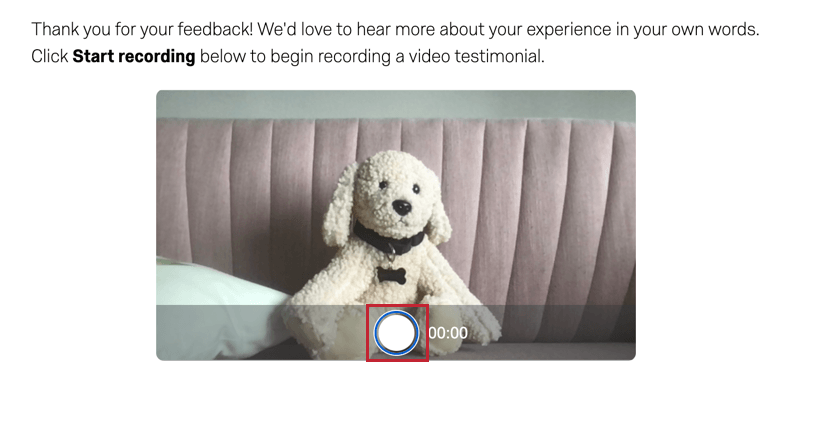
O círculo terá um quadrado vermelho dentro dele enquanto você estiver gravando. Você pode gravar um vídeo ou áudio com até 3 minutos de duração. Quando terminar o vídeo, clique no botão novamente para interromper a gravação. Você também pode clicar em Cancelar gravação para interromper a gravação.
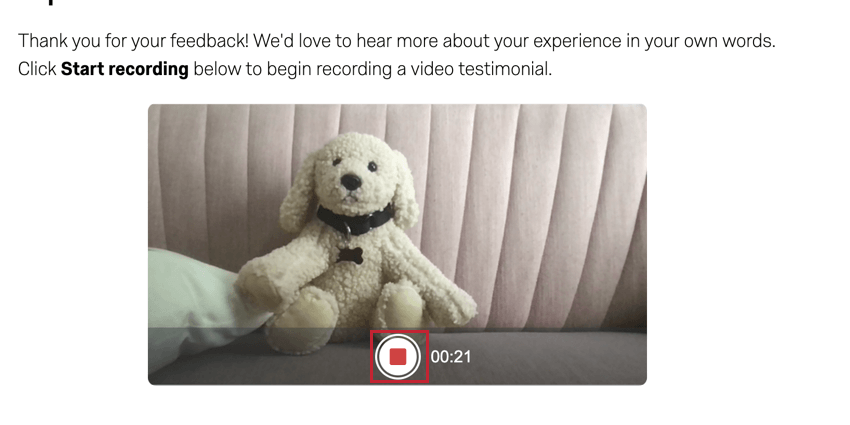
Depois de gravar sua resposta em vídeo ou áudio, você pode revisá-la para ter certeza de que está exatamente do seu agrado. Clique no botão Play para reproduzir sua gravação e clique na barra na parte inferior para ir para diferentes pontos da gravação. Se quiser refazer a gravação de vídeo ou áudio, clique em Excluir gravação e uma nova gravação será iniciada imediatamente. Observe que sua gravação original será perdida.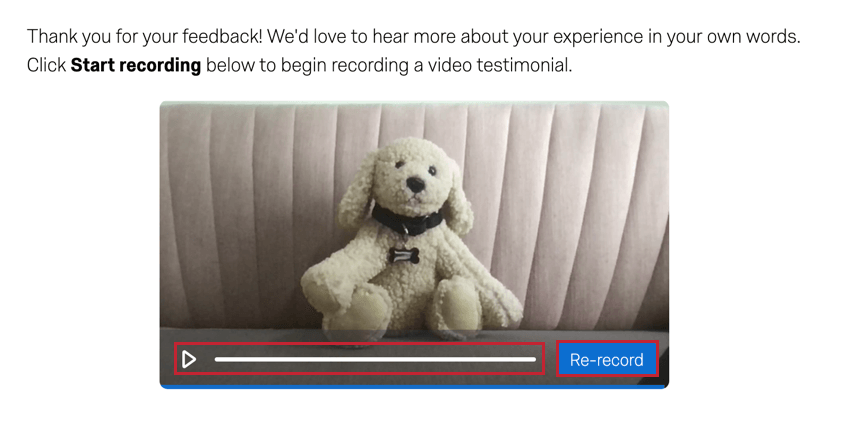
Atalhos de teclado
A pergunta com resposta em vídeo é compatível com atalhos de teclado que ajudam a navegar pela pergunta com eficiência.
- alternar entre reprodução/pausa: space
- esfregar para frente 5s: right or up arrows
- esfregar para trás 5s: left or down arrows
- esfregar para frente 15s: page up
- esfregar para trás 15s: page down
- esfregar para o início do vídeo: home
- esfregue até o final do vídeo: end